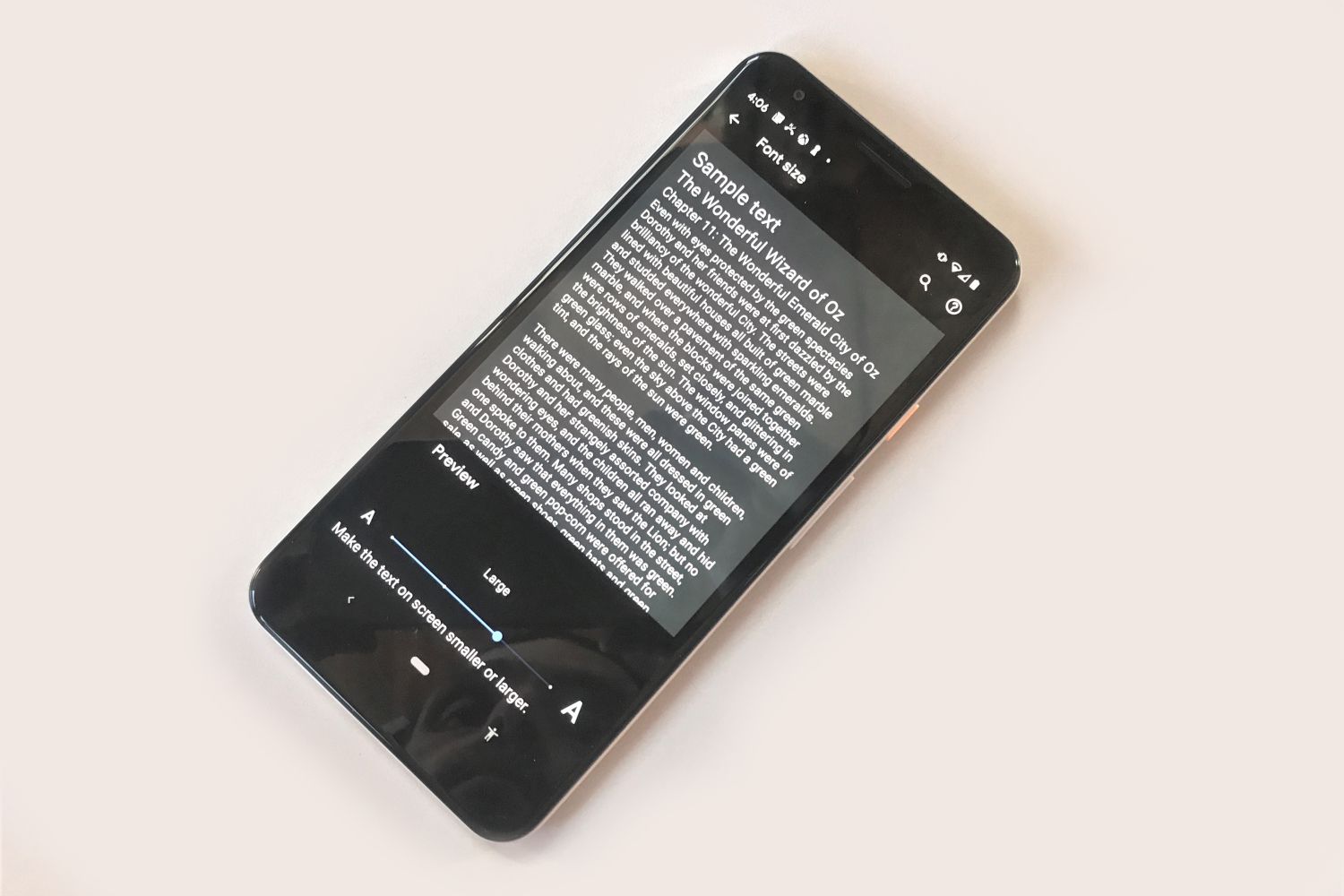Mitä tietää
- Muuta Android-tekstin kokoa menemällä osoitteeseen . mennä asetukset † Näyttö † Pitkälle kehittynyt † Fonttikoko† Käytä liukusäädintä suurentaaksesi tekstiä.
- Pääset myös kirjasinkoon asetuksiin siirtymällä osoitteeseen asetukset † Esteettömyys † Fonttikoko†
- Android-suurennuslasi: Siirry kohtaan asetukset † Esteettömyys † suurennus† Ota se käyttöön napauttamalla liukusäädintä.
Tämä artikkeli auttaa sinua muuttamaan Androidin koko järjestelmän tekstin kokoa ja tarjoamaan vaihtoehtoja tekstin koon kasvattamiseen tai luettavuuden parantamiseen.
Kuinka muutan tekstiviestien fonttikokoa Androidissa?
Jos sinun on vaikea lukea tekstiä Android-puhelimella tai luulet suuremman tekstin olevan mukavampaa, hyviä uutisia: tekstin koon muuttaminen Androidissa on helppoa.
-
Avaa asetukset sovellus.
-
Napauta Näyttö†
-
Napauta Pitkälle kehittynytmikä pitäisi olla viimeinen vaihtoehto Näyttö -osio.
-
Laaja luettelo vaihtoehdoista tulee näkyviin. Napauta Fonttikoko†
-
Näkyviin tulee uusi näyttö, jossa on esikatselu valittuna olevasta kirjasinkoosta. Oletusarvo on toiseksi pienin neljästä käytettävissä olevasta asetuksesta. Käytä tämän näytön alareunassa olevaa liukusäädintä lisätäksesi tai pienentääksesi Android-tekstin kokoa halutessasi. Uusi fonttikoko tulee voimaan heti, kun siirrät liukusäädintä.
-
Lehdistö Takaisin -painiketta tai palaa kohtaan Talo näyttö.
Voit myös käyttää kirjasinkokoasetusta kohdasta Esteettömyys valikko: asetukset † Esteettömyys † Fonttikoko†
Kuinka muutan tekstini kokoa suurennuksella?
Androidin järjestelmän laajuinen suurennustyökalu täydentää koko järjestelmän fonttikokoasetusta, ja sitä täydentää . Tämä ominaisuus ei teknisesti lisää Android-laitteen fonttikokoa, mutta käytännössä sillä on samanlainen vaikutus. Siitä voi olla apua, jos kirjasinvaihtoehdot eivät vastaa tarpeitasi tai eivät toimi.
-
Avaa asetukset sovellus.
-
Napauta Esteettömyys†
-
Napauta suurennus†
-
Näyttöön tulee näyttö, jossa on suurennustoimintoa ohjaava liukusäädin. Ota ominaisuus käyttöön napauttamalla sitä. Tämä näyttö sisältää myös esittelyjä ominaisuuden käyttöön.
Kun olet ottanut käyttöön, voit käyttää suurennusta napauttamalla Esteettömyys pikakuvake, henkilön kuvake, Android-navigointipalkissa.
Lisää tapoja tehdä tekstistä helpompi lukea Androidissa
Android-kirjasinkoon suurentaminen tai kirjasinkoon suurentaminen ei ole ainoa tapa tehdä tekstistä luettavampaa. Useat muut asetukset voivat parantaa luettavuutta, vaikka ne eivät lisää kirjasinkokoa. Suurenna näytön kokoa, joka on . osavaltio asetukset sovellus molempien alla Näyttö ja Esteettömyys† Tämän asetuksen muuttaminen suurentaa jotkin visuaaliset kohteet, mukaan lukien kuvakkeet, ja se sopii hyvin Androidin kirjasinkoon muutoksiin. Ota tumma teema käyttöön. Tumma teema on asetukset sovellus alla Näyttö ja Esteettömyys† Joidenkin Android-käyttäjien mielestä tumma tila on helpompi lukea, kun taas toiset kertovat, että se on vähemmän väsyttävää katsoa pitkiä aikoja. Ota käyttöön korkeakontrastinen teksti, joka sijaitsee kohdassa . sijaitsee Esteettömyys† Korkeakontrastinen teksti säätää fontit näyttämään tummemmilta tai kirkkaammilta taustaa vasten. Tämä on kuitenkin tällä hetkellä kokeellinen ominaisuus, joten se ei välttämättä toimi kaikissa tilanteissa tai kaikissa sovelluksissa.
FAQ
-
Kuinka tulostat tekstiviestin Androidilla?
Android-puhelimeen ei ole sisäänrakennettu tekstiviestien tulostusominaisuutta, mutta joitakin ratkaisuja on olemassa. Voit esimerkiksi kopioida ja liittää tekstin asiakirjaan ja tulostaa asiakirjan. Voit myös jakaa tekstin Google Driveen ja tulostaa sieltä.
-
Kuinka tallennat tekstiviestejä Androidilla?
Voit ladata sovelluksen, kuten SMS Backup & Restore, tallentaaksesi tekstiviestisi. Se vie SMS-, MMS- ja puhelulokit. Sovellus voi myös tuoda luodun varmuuskopion.
-
Kuinka noutaa poistettu tekstiviesti Androidilla?
Voit yrittää palauttaa poistetun tekstiviestin käyttämällä ohjelmistoja, kuten DiskDigger. Jos automaattinen varmuuskopiointi on käytössä, etsi tekstiviestejäsi Google Drivesta. Mutta yleensä tekstin palauttaminen on vaikeaa, kun olet poistanut sen, koska siellä ei ole roskakoria tai peruutuspainiketta, kuten tietokoneessa.